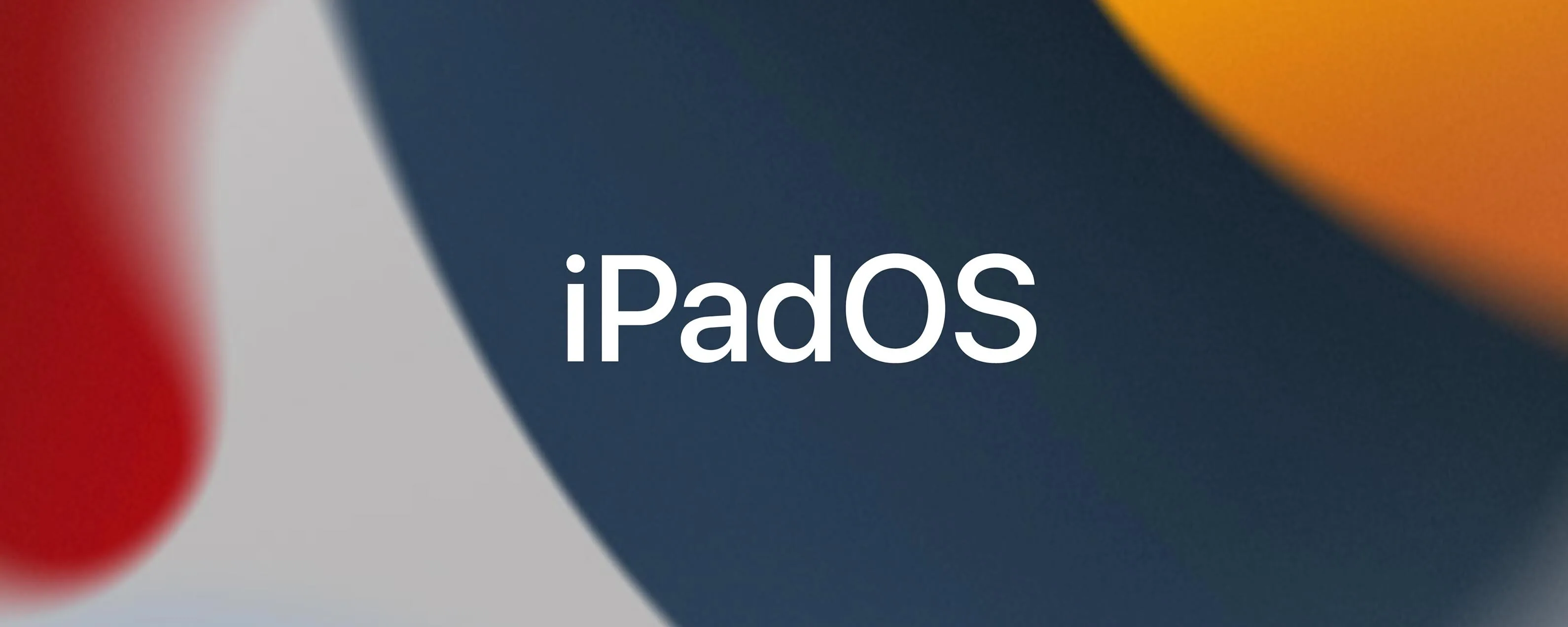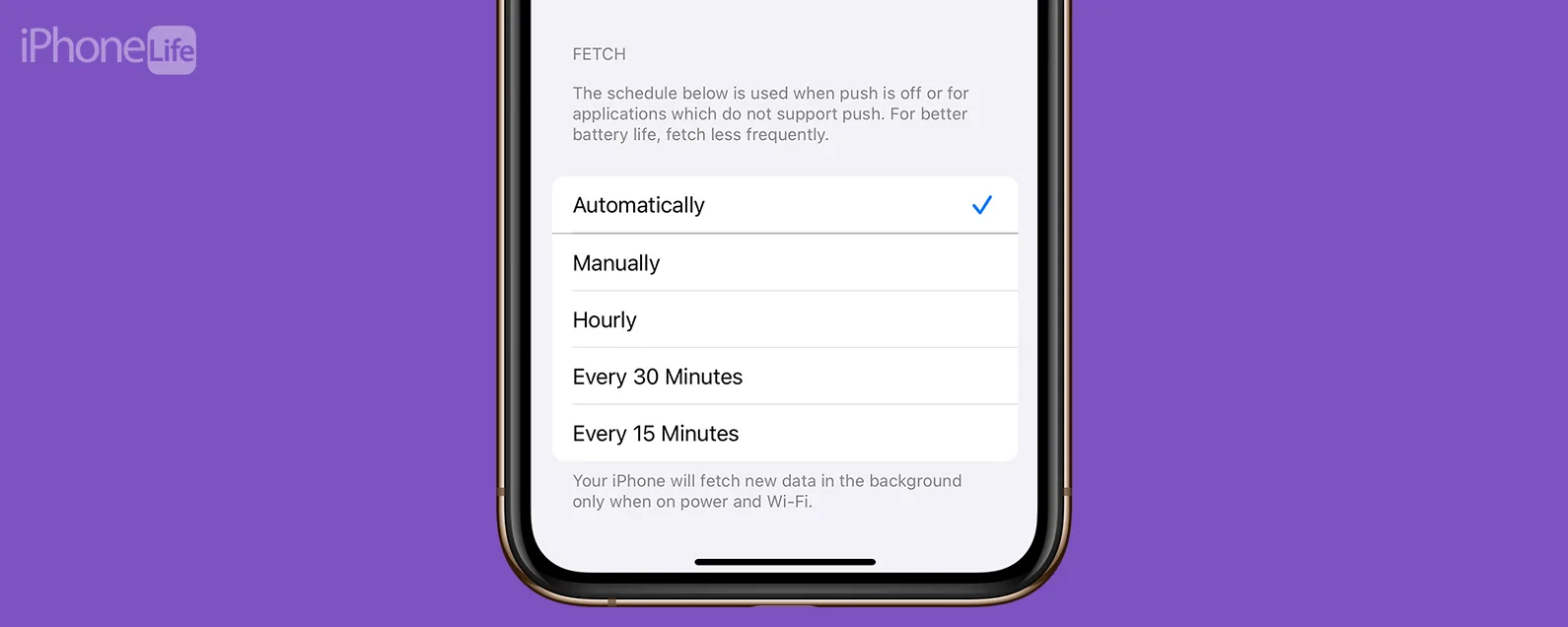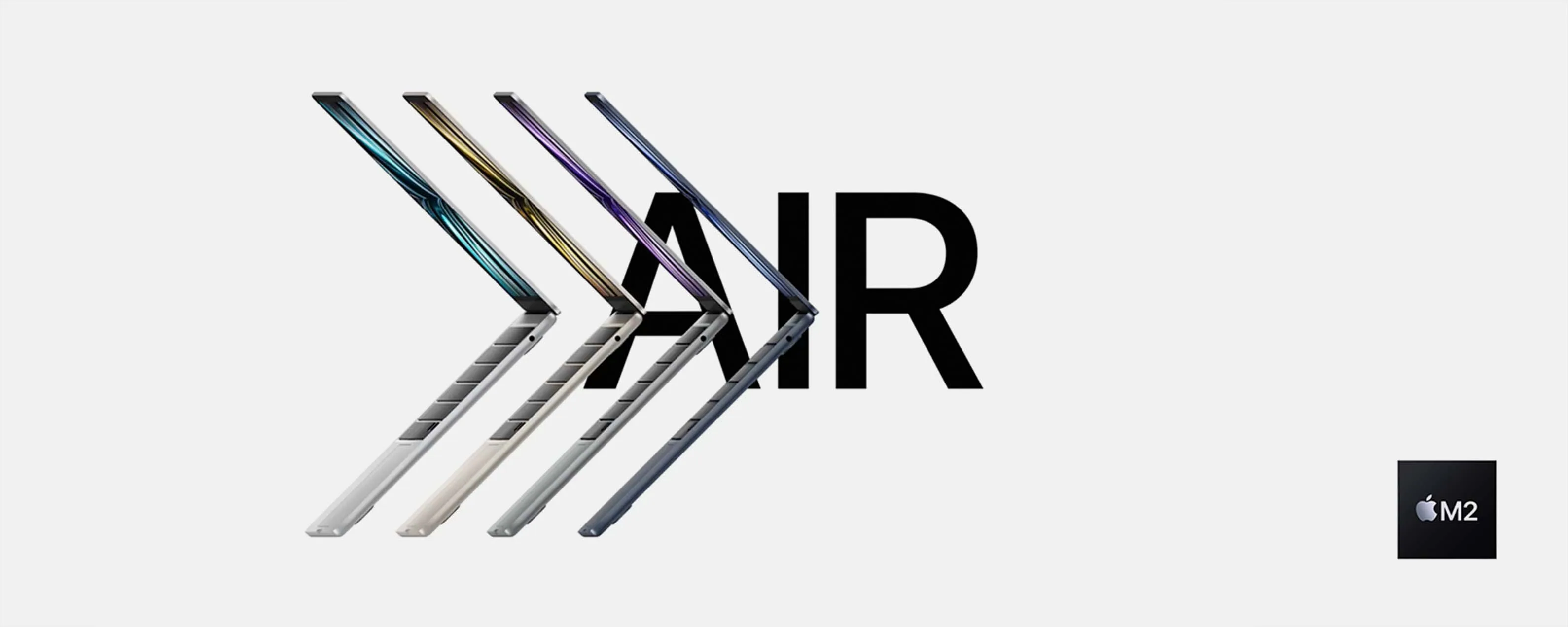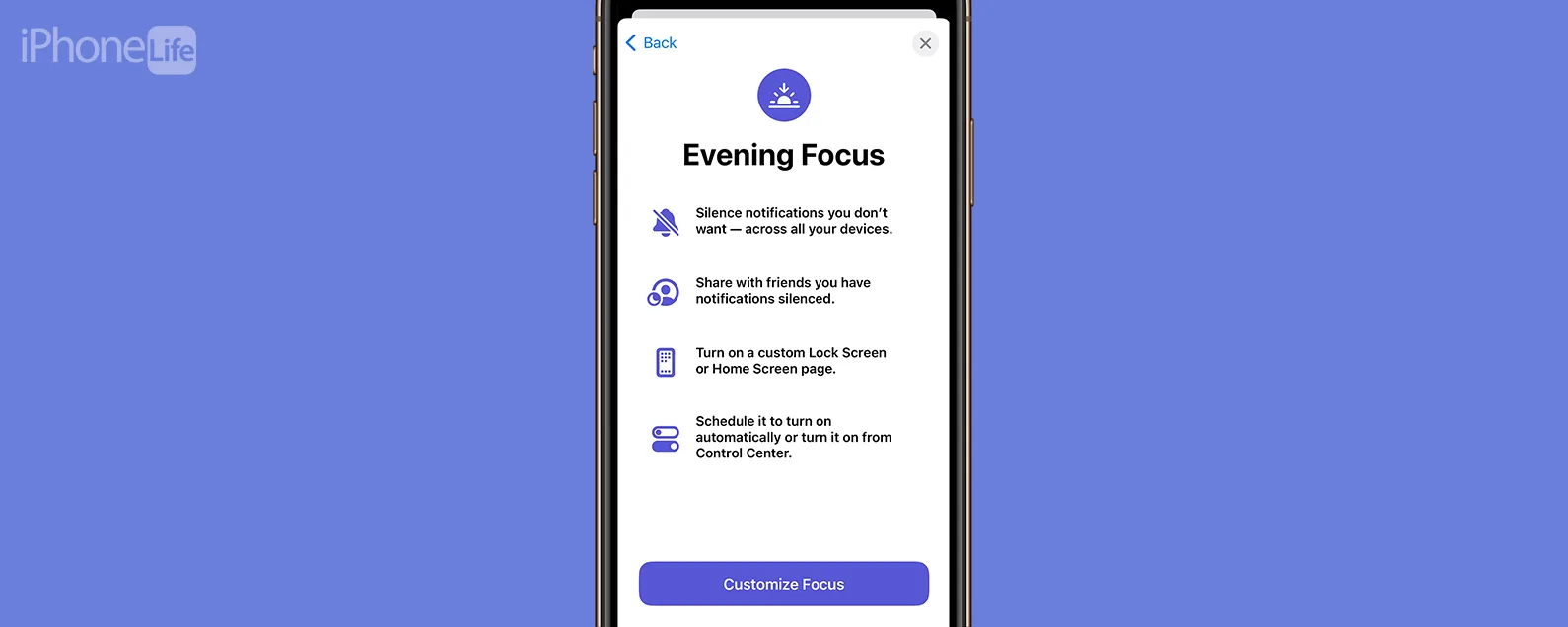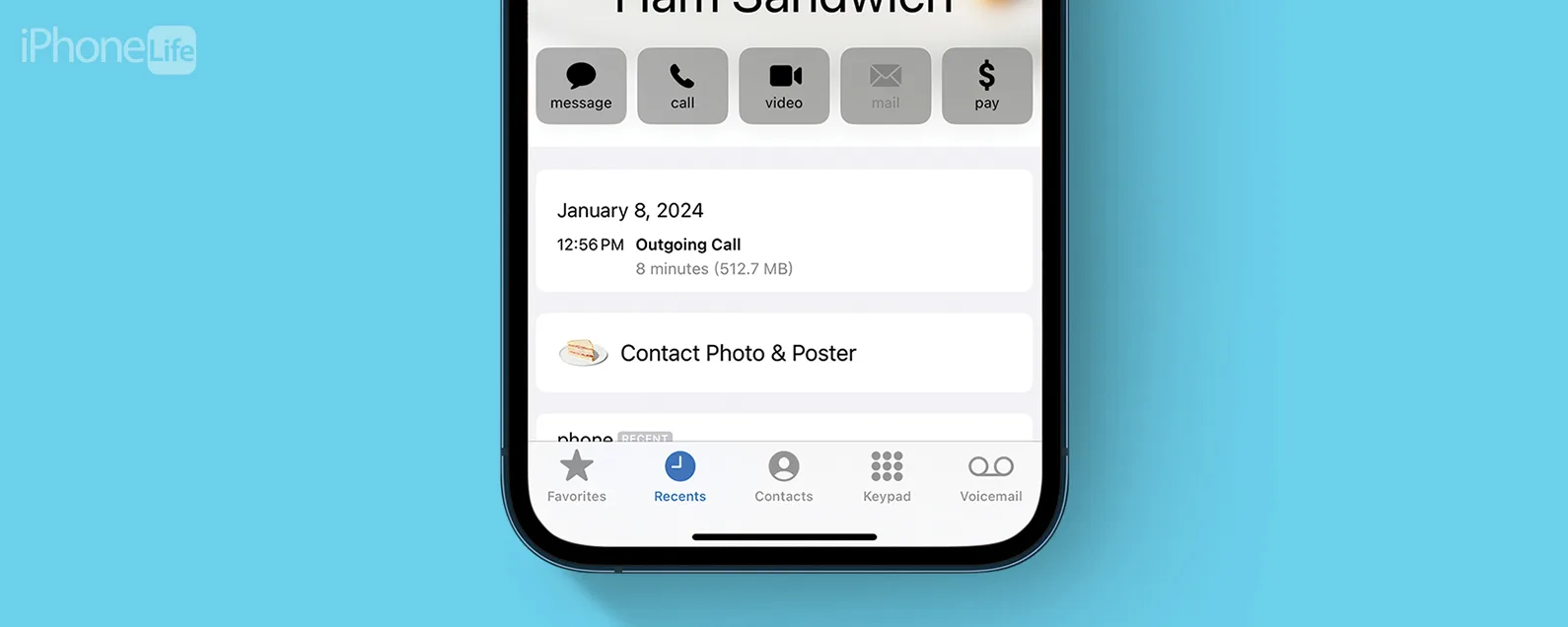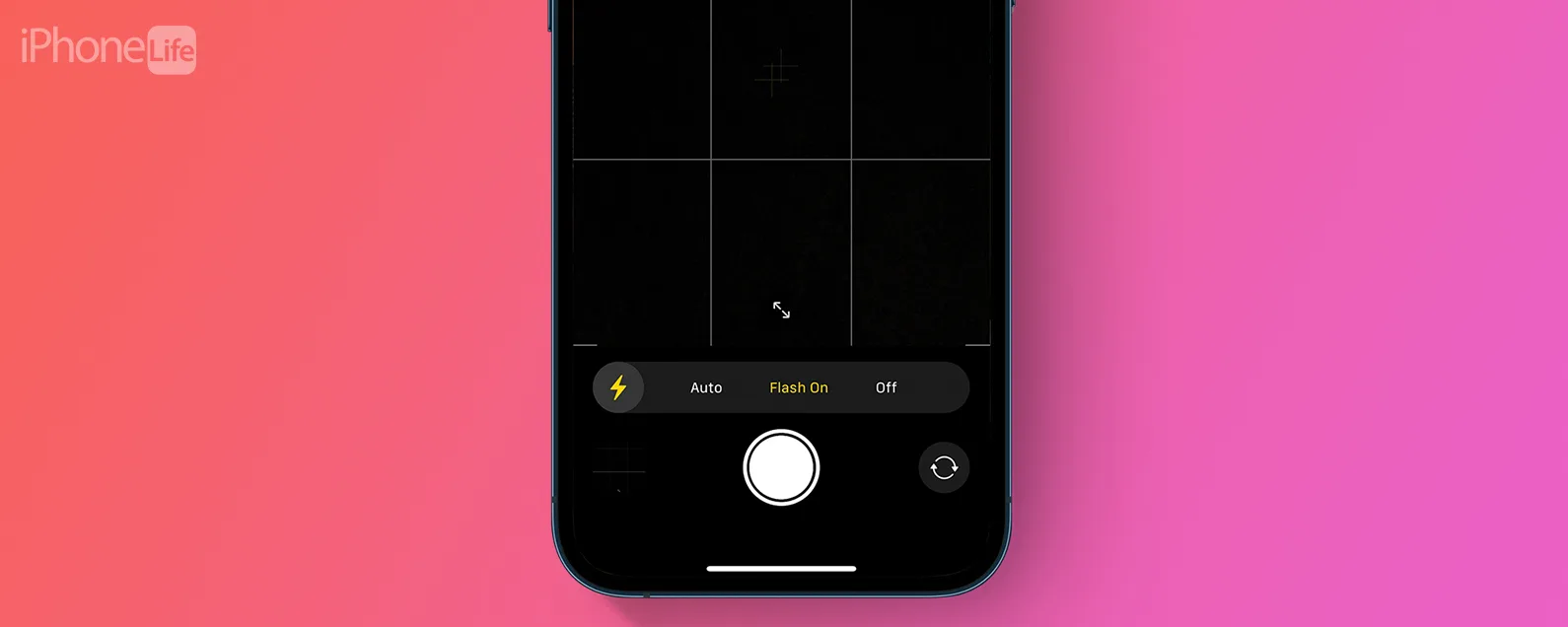经过莉安·海斯 更新于 01/09/2024
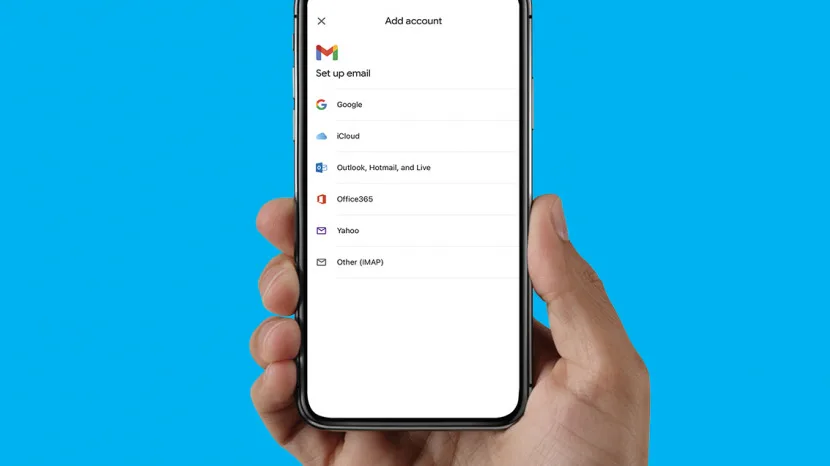
将所有 Gmail 帐户添加到 iPhone 可以方便地保持联系。在 iPhone 上设置多个 Gmail 帐户的主要方法有两种:使用 Gmail 应用程序或使用 iOS 邮件应用程序。这是一个快速的过程,可让您保持这些帐户的登录状态,并轻松地从一个 Gmail 帐户切换到另一个帐户,而无需每次都输入密码。让我们开始逐步了解如何将多个 Gmail 帐户添加到您的 iPhone,以便您可以将所有电子邮件保存在一个方便的位置。
相关:如何将电子邮件发送或重定向到您的主 Gmail 收件箱
如何使用 Gmail 应用程序添加第二个 Gmail 帐户
要使用 Gmail 应用程序将 Gmail 帐户添加到 iPhone,只需点击您的用户图标,选择添加另一个帐户,然后输入您的登录信息。

发现 iPhone 的隐藏功能
获取每日提示(带有屏幕截图和清晰的说明),以便您每天只需一分钟即可掌握您的 iPhone。
- 打开Gmail 应用程序在你的 iPhone 上。

- 点按您的用户图标在右上角。

- 轻敲添加另一个帐户。

- 轻敲谷歌。

- 然后,选择继续确认您要添加 Gmail 帐户。

- 输入您的电子邮件帐户信息并选择下一个访问您刚刚添加的帐户的收件箱。

如果你是您的 Gmail 收不到电子邮件帐户,请查看我们的故障排除指南以了解如何修复它。
如何使用 Apple Mail 应用程序添加第二个 Gmail 帐户
要在 iOS 邮件应用程序中向 iPhone 添加第二个 Gmail,只需转到“设置”中的“密码和帐户”,点击“添加帐户”,然后输入您的登录信息。
- 前往设置。

- 点击邮件。

- 点击账户。

- 轻敲添加账户。

- 选择谷歌。

- 然后,点击继续当弹出窗口要求登录时。

- 选择一个现有帐户或登录另一个帐户以将帐户添加到 iPhone 邮件应用程序。

如果您想添加更多帐户,只需根据需要多次重复上述步骤即可。添加完所有电子邮件帐户后,在它们之间切换也非常简单方便。如果您在下载电子邮件时遇到任何问题,请查看我们的邮件应用程序疑难解答文章。
每天一分钟掌握你的 iPhone:在这里注册将我们的免费每日提示直接发送到您的收件箱。
主题
特色产品
如果您有未偿还的信用卡债务,获得一张新的 0% 年利率信用卡可以帮助您缓解还清余额时的压力。我们的信用卡专家确定了顶级信用卡,对于那些想要偿还债务而不是增加债务的人来说是完美的!点击查看所有炒作的内容。
现在,您可以免费试用 Informant 5,通过使用任务和注释管理项目、在所有设备之间同步日历、享受用户友好的 30 天日历视图等等,体验生产力的提升。 Informant 5 具有 SmartBar 导航功能,这使得使用和掌握此日历应用程序变得更加容易。另外,借助深色模式,您几乎可以在任何地方使用它。借助深色背景,您可以在任何地方(甚至是电影院)检查任务并安排日程。升级到 iOS 上最好的日历应用程序和任务管理器!秉持“辞旧迎新”的精神线人5。